Metodi 4 per disinstallare iTunes per il tuo computer
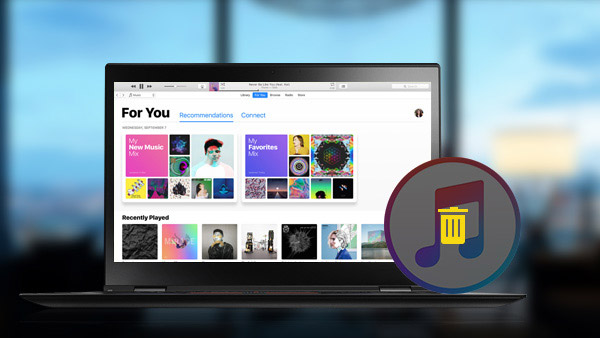
Per la maggior parte degli utenti di iPhone, iTunes è uno strumento utile per acquistare contenuti e trasferire file dal computer all'iPhone. Tuttavia, è ancora una sfida disinstallare completamente iTunes sui computer, perché non possiamo disinstallare iTunes come altre applicazioni sul computer. Questo software installerà più servizi. Quindi se vuoi pulire iTunes, devi disinstallare questi servizi. Pertanto, questo articolo ti mostrerà come disinstallare iTunes passo dopo passo e introdurre alcuni modi più semplici per ripulire i dati di iTunes in modo permanente.
Parte 1. Disinstalla iTunes su Windows
Prima di disinstallare iTunes, devi chiudere iTunes e i suoi servizi accessori. Comprende QuickTime Player, aggiornamento software Apple, supporto dispositivi mobili Apple, Bonjour e supporto applicazioni Apple (iTunes 9 o versioni successive). Per riuscire a ripulire tutti i dati di iTunes, devi rimuovere questi elementi per evitare problemi conseguenze non volute. E quindi puoi imparare più dettagli sul processo come di seguito.
- 1. Navigare verso Pannello di controllo sul tuo computer e apri Programmi e funzionalità finestra.
- 2. Clic iTunes e seleziona Disinstallare nel menu delle opzioni. Aspetta un attimo, Windows Installer apparirà scomparire quando il processo di disinstallazione è completo.
- 3. E ora puoi rimuovere i componenti di supporto di iTunes. I componenti di supporto sono anche sul tuo computer, inclusi QuickTime, Aggiornamento software Apple, Supporto dispositivi Apple Mobile, Bonjour e Supporto applicazioni Apple.
- 4. Dopo aver disinstallato iTunes, riavvia il computer e apri Program Files sul disco locale (C :).
- 5. Cancellare le cartelle nominate Bonjour, iTunes, iPod ed Tempo veloce uno per uno.
- 6. Torna al disco locale (C :) e aperto System32 in Windows cartella.
- 7. Trova i file chiamati QuickTime e QuickTimeVR ed eliminali.
- 8. Quindi l'intero iTunes è stato rimosso completamente dal tuo computer.
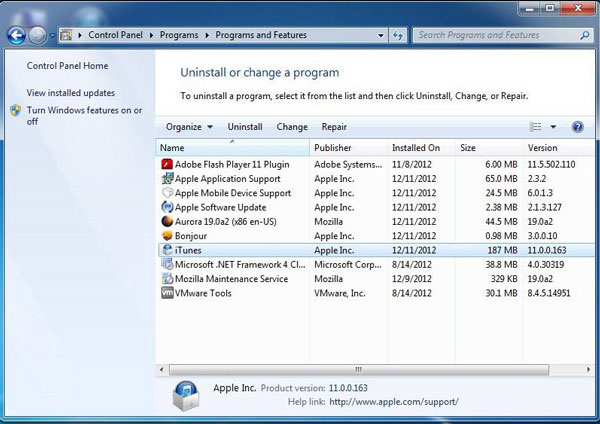
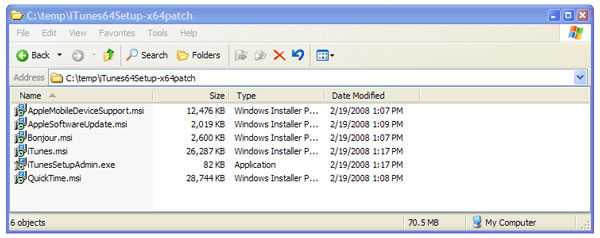
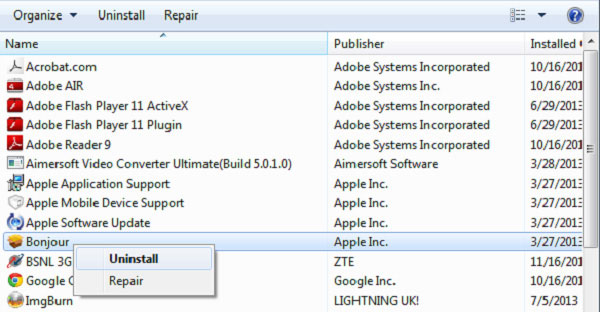
Parte 2. Elimina iTunes su Mac passo dopo passo
Il layout del computer Mac è leggermente diverso con Windows ', quindi il processo di disinstallazione di iTunes dovrebbe essere diverso. Dato che iTunes è il programma predefinito del sistema operativo Mac, è necessario un po 'di abilità e difficoltà per disinstallare iTunes dal Mac. Assicurati che iTunes sia stato chiuso su Mac prima della disinstallazione. Se trascini semplicemente iTunes nel Cestino, comparirà un messaggio di avvertimento "App iTunes" non può essere modificata o cancellata perché è richiesta da macOS.
- 1. Passa a iTunes e spostalo nel Cestino.
- 2. Avvia Activity Monitor, puoi trovarlo seguendo il percorso: Finder> Applicazioni> Utilità.
- 3. Seleziona iTunes Helper nell'elenco e smettere il processo.
- 4. Aperto Preferenze di sistema e poi Account / utenti e gruppi. Fare clic sulla scheda Elementi di accesso, selezionare iTunes Helper e tocca il segno meno per eliminare iTunes Helper.
- 5. Aperto Vai alla casella Cartella in Go scheda. accedere / System / Library / Extensions e cliccare su Go.
- 6. Scopri il file chiamato AppleMobileDeviceSupport.pkg e trascinalo Cestino.
- 7. Rimuovi tutti i file che il nome include iTunes e il formato è .pkg in Cestino.
- 8. Riavvia il computer Mac, iTunes è stato rimosso completamente.
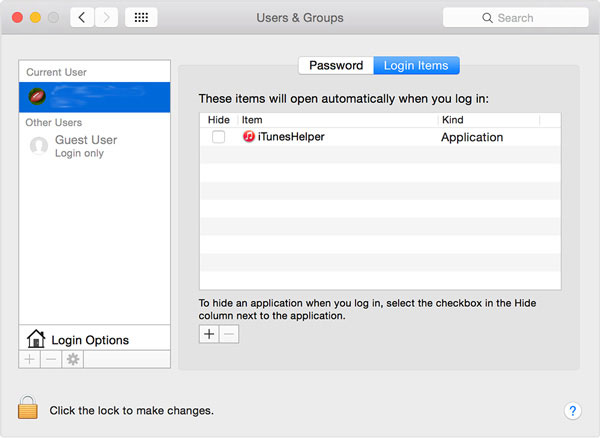
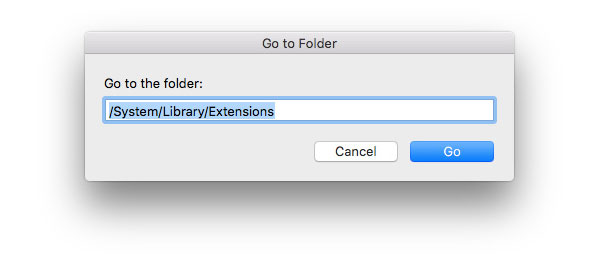
Parte 3. Rimuovi iTunes con strumenti di terze parti
Come puoi vedere sopra, disinstallare iTunes dal tuo Mac o PC è un po 'complicato per te. Così gli sviluppatori hanno rilasciato alcuni strumenti per aiutare gli utenti a rimuovere iTunes con semplici passaggi, come CopyTrans Drivers Installer. È un gestore di computer che è bravo a disinstallare iTunes e i suoi componenti contemporaneamente.
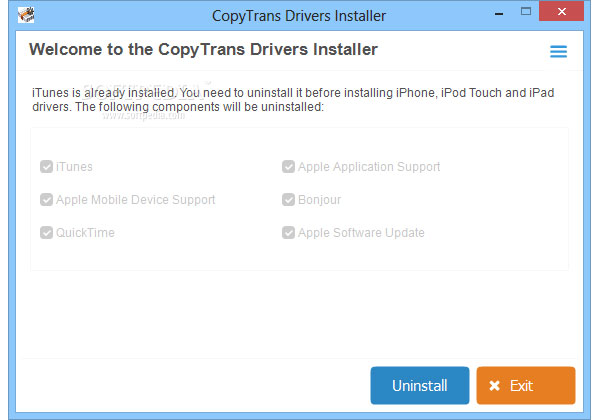
- 1. Scaricalo e installalo sul tuo computer e fai doppio clic per aprirlo.
- 2. Rileverà iTunes e i suoi componenti che sono stati installati sul tuo computer.
- 3. Controlla iTunes, QuickTime, Aggiornamento software Apple, Supporto dispositivi Apple Mobile, Bonjour e Supporto applicazioni Apple.
- 4. Fai clic sul pulsante Disinstalla nell'angolo in basso a destra per rimuovere iTunes.
- 5. Quindi l'applicazione pulirà iTunes e questi accessori dal tuo computer.
Parte 4. Un'applicazione alternativa di iTunes per gestire i file iOS su Mac
Sebbene tu possa eliminare iTunes e i suoi componenti dal tuo computer, hai anche bisogno di alcune alternative per aiutarti a eseguire il backup di iPhone e trasferire file dal computer all'iPhone. Quindi Tipard Trasferimento iPhone è una delle migliori scelte per gestire i file iOS su Mac. Ecco le caratteristiche di base di Tipard iPhone Transfer elencate di seguito.
- 1. Supporta gli utenti a trasferire musica, foto, video e altri dati dal computer ai dispositivi iOS con un clic.
- 2. Al contrario, gli utenti possono eseguire il backup dei dati da iPhone a computer con iPhone Transfer.
- 3. iPhone Transfer ha anche la possibilità di sincronizzare i dati tra due dispositivi iOS direttamente dopo la disinstallazione di iTunes. Questa funzione è utile quando si esegue l'aggiornamento a un nuovo iPhone.
- 4. È compatibile con tutti i dispositivi iOS e l'ultima versione di iOS.
Come eseguire il backup dei file da iPhone a computer
iTunes è l'applicazione più utile per trasferire dati tra iPhone e computer. Tipard iPhone Transfer dovrebbe essere la migliore alternativa quando si disinstalla iTunes dal computer.

- 1. Collega l'iPhone al computer con il cavo USB e apri iPhone Transfer sul tuo computer.
- 2. L'applicazione scoprirà e scansionerà il tuo iPhone in modo spontaneo, o addirittura disinstallato da iTunes.
- 3. Quindi è possibile selezionare i file in categorie per il backup su computer.
- 4. Clicca su Esporta a menu per attivare il processo di backup.
Come trasferire file dal computer all'iPhone
Come sai, iTunes non è in grado di trasferire file dal computer all'iPhone. Tipard iPhone Transfer dovrebbe essere lo strumento più utile per trasferire file dal computer all'iPhone senza iTunes.
- 1. Dopo che l'iPhone si è connesso al computer con successo, seleziona il formato di file che vuoi trasferire.
- 2. La finestra pop-up ti chiederà di trasferire il file o la cartella da trasferire.
- 3. Dopo la selezione, l'applicazione verrà individuata nella destinazione sul computer e sarà possibile trasferire il file su iPhone dal computer dopo la disinstallazione di iTunes.
Come trasferire file tra iPhone
Ad eccezione dei dati di trasferimento tra iPhone e computer, puoi anche navigare tra i diversi dispositivi in pochi clic. Trova più dettagli su ciò che Tipard iPhone Transfer può fare per te quando iTunes non è disponibile.

- 1. Collega entrambi gli iPhone al computer e iPhone Transfer rileverà i due dispositivi.
- 2. Seleziona i file da trasferire.
- 3. Toccare Esporta a e poi Esportare su un altro dispositivo.
- 4. Quindi i file verranno sincronizzati tra i due iPhone; anche tu hai disinstallato iTunes.
Conclusione
Sulla base dell'analisi di cui sopra, è possibile scoprire che la disinstallazione di iTunes non è un'operazione semplice senza l'aiuto di altri strumenti. Gli utenti devono essere pazienti e attenti a farlo. Tuttavia, gli strumenti di terze parti potrebbero aiutarti a disinstallare iTunes dal computer in modo chiaro. E dopo aver disinstallato iTunes, Tipard iPhone Transfer è l'alternativa perfetta ad iTunes. Le sue potenti funzionalità e l'esperienza fluida ti attireranno a usarlo come assistente per iPhone. Se hai qualche domanda relativa al processo di disinstallazione di iTunes o delle alternative di iTunes, puoi sentirti libero di urlare nei commenti.







